כיצד לשנות את צלצול ברירת המחדל באייפון שלך
מה צריך לדעת
- לך ל הגדרות > צלילים והפטיקה > רינגטון. מצא את הרינגטון שבו ברצונך להשתמש והקש עליו.
- אתה יכול להשתמש באפליקציה של צד שלישי כדי ליצור רינגטון מותאם אישית, ולאחר מכן להגדיר אותו כברירת המחדל שלך בשיטה שלעיל.
- שנה את הרטט של הטלפון שלך על ידי מעבר אל הגדרות > צלילים והפטיקה > רינגטון > רֶטֶט. בחר רטט מוגדר מראש או מותאם אישית.
מאמר זה מסביר כיצד לשנות את צלצול ברירת המחדל באייפון. זו אחת הדרכים הקלות ביותר לעשות זאת להתאים אישית את המכשיר שלך. מאמר הוראות חל על iOS 12 ומעלה, אבל השלבים והפונקציונליות דומים עבור גרסאות ישנות יותר של iOS.
כיצד לשנות את צלצול ברירת המחדל לאייפון
כדי לשנות את צלצול ברירת המחדל של האייפון שלך, בצע את השלבים הבאים:
הקש על הגדרות אפליקציה> צלילים והפטיקה (בחלק מהמכשירים הישנים יותר, הקש צלילים).
בתוך ה צלילים ודפוסי רטט מקטע, הקש רינגטון.
על רינגטון מסך, הקש על רינגטון. כל רינגטון שתקיש יתנגן כדי שתוכל לשמוע איך הוא נשמע.
-
האייפון מגיע עם עשרות רינגטונים טעונים מראש. אם אתה רוצה לקנות רינגטונים חדשים, הקש חנות טון (בחלק מהדגמים הישנים יותר, הקש חנות בפינה השמאלית העליונה ולאחר מכן הקש צלילים).
אם מעולם לא הורדת והתקנת רינגטונים, למד איך לקנות רינגטונים באייפון.

צלילי התראה משמשים בדרך כלל להתראות והתראות אחרות, אך ניתן להשתמש בהם כרינגטונים.
כאשר אתה מוצא את הרינגטון שבו ברצונך להשתמש כברירת מחדל, הקש עליו כך שסימן הביקורת יופיע לידו.
כדי לחזור למסך הקודם, הקש צלילים והפטיקה בפינה השמאלית העליונה או לחץ על כפתור בית כדי לעבור למסך הבית. בחירת הצלצול שלך נשמרת באופן אוטומטי.
בכל פעם שאתה מקבל שיחה, הרינגטון שבחרת יתנגן אלא אם הקצית רינגטונים בודדים למתקשרים. אם הגדרת רינגטון ספציפי לאדם, הרינגטון הזה מושמע במקום זאת. רק זכור להקשיב לצליל הזה, ולא לטלפון מצלצל, כדי שלא תפספס שום שיחות.
כיצד להגדיר רינגטונים שונים עבור אנשים שונים באייפון
כברירת מחדל, אותו רינגטון מתנגן לא משנה מי מתקשר אליך. אבל אתה יכול לשנות את זה ולהשמיע צליל שונה עבור אנשים שונים. זה כיף ומועיל: אתה יכול לדעת מי מתקשר בלי להסתכל על המסך. למד כיצד ב כיצד להגדיר רינגטונים ייחודיים לכל איש קשר באייפון שלך.
כיצד ליצור רינגטונים מותאמים אישית לאייפון
רוצים להשתמש בשיר אהוב כצלצול במקום אחד מהצלילים המובנים של האייפון? אתה יכול! אתה רק צריך קצת תוכנה כדי ליצור רינגטון משלך. מצא את השיר שבו אתה רוצה להשתמש וקבל אפליקציה ליצירת הרינגטון. לאחר התקנת האפליקציה, צור את הרינגטון והוסף אותו לאייפון שלך.
כיצד לשנות רעידות באייפון
אתה יכול גם לשנות את דפוס הרטט שבו משתמש האייפון כאשר אתה מקבל שיחה. וריאציה זו יכולה להיות מועילה כאשר שלך הצלצול כבוי אבל אתה רוצה לדעת שאתה מקבל שיחה. זה שימושי גם לאנשים עם ליקויי שמיעה. רעידות נוצרות על ידי התמיכה של האייפון עבור הפטיקה.
כדי לשנות את תבנית הרטט המוגדרת כברירת מחדל:
בֶּרֶז הגדרות.
בֶּרֶז צלילים והפטיקה (אוֹ צלילים).
הזיזו או את רטט על הטבעת אוֹ רטט על שקט (או שניהם) ל-On/ירוק.
בתוך ה צלילים ודפוסי רטט מקטע, הקש רינגטון.
בֶּרֶז רֶטֶט.
-
הקש על האפשרויות הטעונות מראש כדי לבדוק אותן או הקש צור רטט חדש להכין בעצמך.
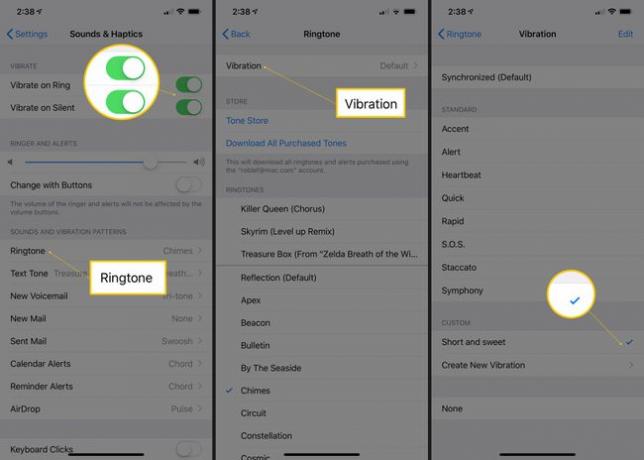
כדי לבחור תבנית רטט, הקש עליה כך שסימן ביקורת יופיע לצדה. הבחירה שלך נשמרת אוטומטית.
בדיוק כמו רינגטונים, ניתן להגדיר דפוסי רטט שונים עבור אנשי קשר בודדים. בצע את אותם השלבים כמו הגדרת רינגטונים וחפש את אפשרות הרטט.
בעיות ברינגטונים עלולות להוביל לכך שאייפון לא מצלצל כשמגיעות שיחות. אבל יש עוד מספר דברים שיכולים לגרום לבעיה הזו. למד כיצד לפתור אותם ב כיצד לתקן את בעיית האייפון ללא צלצול.
